Come vedere i dati EXIF di un'immagine in Windows e macOS

Se vuoi cercare più informazioni su una foto scattata, come quando è stata scattata esattamente e su quale fotocamera, c'è un un modo rapido per cercare i dati EXIF sia in Windows che in macOS.
Che cosa sono i dati EXIF?
Quando si scatta una foto con la fotocamera, l'immagine stessa non è l'unica cosa registrata. Altre informazioni come la data, l'ora, il modello di fotocamera e una serie di altre impostazioni della fotocamera vengono anche acquisite e memorizzate all'interno del file immagine.
CORRELATO: Che cosa sono i dati EXIF e Come posso rimuoverlo dalle mie foto ?
Le impostazioni come velocità dell'otturatore, apertura, sensibilità ISO, bilanciamento del bianco, lunghezza focale, posizione (se la fotocamera è dotata di GPS) e anche il tipo di obiettivo (se si utilizza una DSLR) vengono tutte registrate e memorizzate quando il la foto viene scattata, ma vengono tenute nascoste a meno che tu non voglia intenzionalmente guardarla.
Mentre puoi installare app speciali di terze parti per visualizzare i dati EXIF, Windows e macOS possono darti una panoramica di base e fornire il necessario informazioni che stai cercando. Ecco come farlo accadere.
Come visualizzare i dati EXIF in Windows
La visualizzazione dei dati EXIF in Windows è semplice. Basta fare clic destro sulla foto in questione e selezionare "Proprietà".
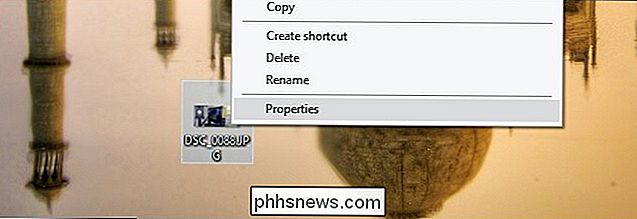
Fare clic sulla scheda "Dettagli" e scorrere verso il basso-vedrete tutti i tipi di informazioni sulla fotocamera utilizzata, e le impostazioni della foto è stata scattata con .
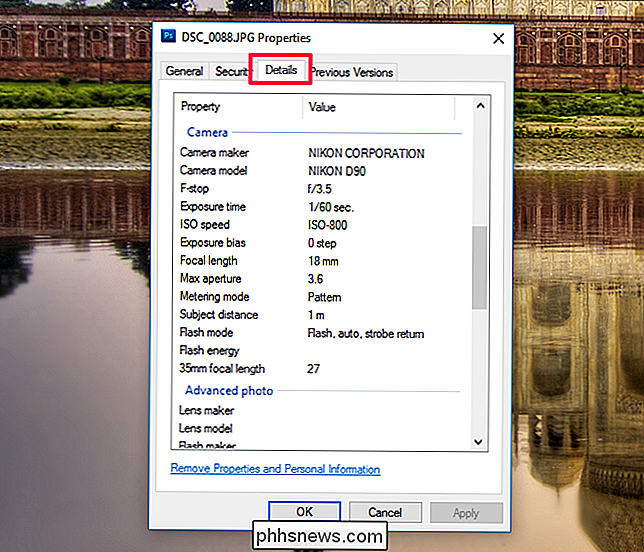
Come visualizzare i dati EXIF utilizzando l'anteprima in macOS
su macOS, aprendo una foto in Anteprima. Una volta aperto, fai clic su "Strumenti" nella barra dei menu in alto.
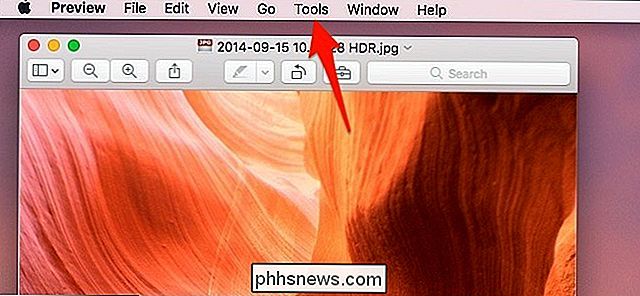
Da lì, seleziona "Mostra Impostazioni".

Fai clic sulla scheda "Exif" se non è già selezionato.
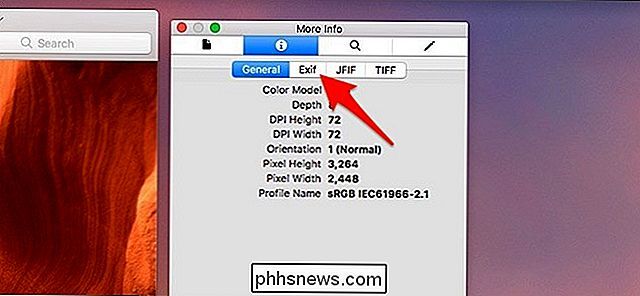
Sei " Verrà quindi visualizzato un gran numero di informazioni avanzate sulla foto, incluse le varie impostazioni della fotocamera che sono state utilizzate. Ti dirà anche se il flash è stato utilizzato o meno. Non vedrai un sacco di informazioni (o vedrai informazioni generiche) se la tua foto è stata scattata su uno smartpone, ma vedrai molto su DSLR e altre fotocamere. È anche possibile vedere il numero di serie del corpo della fotocamera.
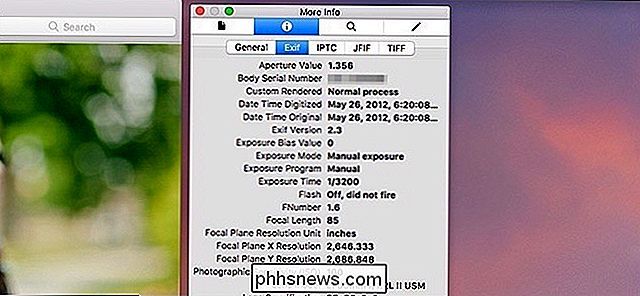
Rimozione dei dati EXIF dalle foto
La presenza di dati EXIF nelle foto non è una cosa negativa, ma ci sono alcuni casi in cui potresti non volerlo. Ad esempio, forse condividi foto con altre persone e non vuoi che sappiano esattamente dove è stata scattata la foto e quando.
Consulta la nostra guida alla rimozione dei dati EXIF, che copre sia Windows che macOS. Puoi farlo in modo nativo in Windows e macOS può rimuovere le informazioni GPS. Se vuoi cancellare completamente i dati EXIF da macOS, avrai bisogno di un'app di terze parti chiamata ImageOptim.
Se hai intenzione di caricare le tue foto sul Web e di condividerle comunque su Internet, puoi usare un'immagine- servizio di hosting come Imgur, che cancellerà automaticamente i dati EXIF dalle tue foto quando li carichi. Altri siti come Flickr manterranno i dati EXIF allegati. È sempre una buona idea controllare se il tuo servizio cancella i dati EXIF prima del caricamento, oppure pulisci te stesso per essere al sicuro.

Come gestire le autorizzazioni delle app su Android
I permessi Android erano un disastro, ma le versioni moderne di Android li hanno semplificati notevolmente. Ora, Android ha un sistema di autorizzazione in stile iOS in cui concedi alle app l'accesso a determinate funzionalità, hardware o dati quando ne hanno bisogno. Puoi anche revocare manualmente le autorizzazioni da qualsiasi app, anche quelle progettate per versioni precedenti di Android.

Come funziona la nuova protezione exploit di Windows Defender (e come configurarlo)
L'aggiornamento dei creativi autunnali di Microsoft aggiunge finalmente la protezione exploit integrata a Windows. In precedenza dovevi cercarlo sotto forma dello strumento EMET di Microsoft. Ora fa parte di Windows Defender e viene attivato per impostazione predefinita. Funzionalità di protezione exploit di Windows Defender CORRELATO: Novità nell'aggiornamento autunnale di Windows 10, disponibile ora Da tempo raccomandiamo l'uso di anti -exploit come il Enhanced Mitigation Experience Toolkit (EMET) di Microsoft o il Malwarebytes Anti-Malware più user-friendly, che contiene una potente funzionalità anti-exploit (tra le altre cose).



